Если вы являетесь счастливым владельцем Apple Watch, то должны знать, что функциональность этих «умных» часов не ограничивается способностью выводить на экран различные уведомления и мониторингом вашей физической активности. С их помощью также можно разблокировать ваш MacBook. Для работы данной функции необходим Mac, выпущенный после второй половины 2013 г. под управлением macOS Sierra, а также Apple Watch с установленной операционной системой watchOS 3 или новее.
Содержание
Рекомендуем:
- Обзор смарт-часов Apple Watch Series 4
- Как зарядить iPhone с помощью нового MacBook Air
- Сервисы, при помощи которых можно создать резервную копию вашего Mac
Что нужно сделать, прежде чем начать использовать автоматическую разблокировку
Перед тем, как вы начнете использовать функцию автоматической разблокировки, вам нужно убедиться в том, что ваш компьютер Mac и ваши часы Apple Watch совместимы, а также, что вы настроили двухфакторную (не двухэтапную) аутентификацию для своей учетной записи iCloud.
Двухфакторная аутентификация — это дополнительный уровень безопасности Apple ID, гарантирующий, что доступ к вашей учетной записи сможете получить только вы, даже если ваш пароль узнал кто-то еще. Если вы не уверены, настроена ли у вас двухфакторная аутентификация или двухэтапная проверка, выполните следующие действия:
- Войдите на страницу учетной записи Apple ID
- Перейдите в раздел «Безопасность» и найдите двухфакторную аутентификацию или двухэтапную проверку
- Посмотрите, включена или отключена эта функция
Если включена двухэтапная проверка, выполните действия по ее отключению, после чего включите двухфакторную аутентификацию. Если включена двухфакторная аутентификация, значит настройка уже выполнена и никаких действий предпринимать не нужно.
После того, как вы убедились, что ваши Mac и Apple Watch совместимы и включили двухфакторную аутентификацию, проверьте следующие настройки:
- На вашем Mac должен быть включен Bluetooth
- На вашем Mac должен быть включен Wi-Fi
- На вашем Mac и ваших часах Apple Watch должен быть выполнен вход в iCloud с использованием одного и того же идентификатора Apple ID
Как настроить автоматическую разблокировку Mac при помощи Apple Watch
После того, как вы проверили и подготовили свои «яблочные» устройства, можно приступать к процессу настройки автоматической разблокировки. Для этого:
- На компьютере Mac нажмите на значок Apple () в левом верхнем углу экрана
- В открывшемся меню выберите «Системные настройки»
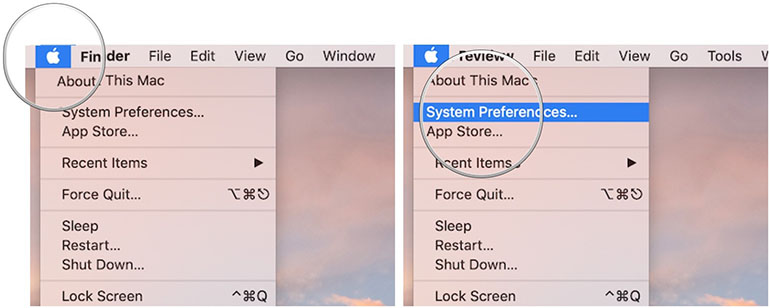
- Зайдите в раздел «Защита и безопасность»
- Перейдите на вкладку «Основные»
- Установите флажок напротив пункта «Разрешить Apple Watch разблокировать Mac»
Если вы все сделали правильно, через несколько секунд функция автоматической разблокировки Mac при помощи Apple Watch будет активирована.
Устранение неполадок, связанных с автоматической разблокировкой
Если вы не можете включить функцию автоматической разблокировки Mac при помощи Apple Watch (или она работала, но перестала), вот несколько наиболее очевидных проблем, из-за чего это могло произойти:
- Ваш Mac не совместим: помните, что для использования автоматической разблокировки у вас должен быть Mac 2013 г. или более поздней версии.
- Ваше программное обеспечение не совместимо: если вы являетесь владельцем Apple Watch Series 0, 1 или 2, убедитесь, что на часах установлена операционная система watchOS 3 или более поздняя версия. Если это не так, обновите программное обеспечение. Также убедитесь, что на компьютере Mac установлена операционная система macOS Sierra или более поздняя версия. Также учитывайте, что для Apple Watch Series 3 требуется watchOS 4 и macOS High Sierra или более поздняя версия.
- У вас не включена двухфакторная аутентификация для iCloud (либо вы еще не включили двухфакторную аутентификацию, либо у вас по-прежнему включена более старая, двухэтапная процедура проверки Apple).
- На вашем Mac и Apple Watch используются разные учетные записи iCloud. Сделайте так, чтобы на обоих устройствах использовался один и тот же Apple ID.
- На ваших Apple Watch или Mac не активирован пароль доступа: для использования автоматической разблокировки на обоих устройствах должен быть активирован запрос пароля — в противном случае, что вы будете разблокировать?




